
(2019年2月14日追記)
コンテンツ
その添付ファイル、重くありませんか?
ご存じかと思いますが、メールは文章だけでなく、画像やドキュメントなど様々なファイルを添付して送れます。
ただその際に注意しなければならないのが「容量」。
軽い(ファイルサイズが小さい)場合は気にする必要はありませんが、重い(ファイルサイズが大きい)場合は気をつけましょう。
では、具体的にどの程度から「重い」のか?
はっきりした定義はありません。
まず、日々サーバーの大容量化、インターネット回線の高速化が進んでいますので、そのときどきで変わります。
そして送る相手の感覚や使用環境によっても変わります。
もし5MB(メガバイト)のファイルをメールに添付して送ったとして、人によっては重いと感じるでしょうし、全く気にならない人もいるでしょう。
大きい容量のメールを送るのが良くない理由
- 相手側のインターネット回線があまり高速のものではない場合、受信(ダウンロード)するのに時間がかかる
- 相手側のメールサーバーが容量制限をしていると届かない、制限内だったとしても相手側のメールサーバーに負担がかかってしまう
じゃあ結局のところ、どの程度の容量を基準に考えればいいの!?
もしくは
もしそれ以上の容量のファイルを送りたいときはどうすればいいの?
このような疑問が出てきますので、それについて答えます。
まず、どの程度の容量を基準に考えればよいかという点について。
添付ファイルは3MBまでにしましょう!
「1通のメールの最大サイズ」を設定している企業もあり、その場合は3MBまでにしているケースがよくあります。
自治体などは総務省の指示により受信容量の制限をされているため、2〜3MBを超えると届かないといったことも頻繁にあります。
なので目安としては3MB以上の容量のメールを送る機会が多い場合は、一度先方に確認してみるのもよいでしょう。
私の場合、10年くらい前までは5MBで「おっ、重いメールが来た」と感じていましたが、最近は10MB前後で送られてくるケースも多く、その程度であれば免疫力がついたということもあり、そんなに重いと感じなくなりました。
ちなみに私は各メールアカウントごとに使用する容量を300MB〜1GBに設定しています。
また、メールは受信後もサーバーにはデータが残っていますが、サーバー上のメールを後日自動的に削除することもできます。
例えば「受信から1週間後」など期間で決めて削除するのが一般的です。
ご自身でも是非設定しておきましょう。
ファイルサイズを調べる方法
添付するファイルのサイズ(容量/大きさ)は簡単に確認できます。
※操作はMacの場合を想定していますが、Windowsでも同じように操作が可能です。
ファイルのアイコンを右クリックで「情報を見る」を選択(Winの場合は「プロパティ」を選択)。またはファイルを選択した状態でキーボードのショートカット「コマンド+I(アイ)」だと一発です。
※Windowsの場合はコマンドではなくCtrl(コントロール)ボタンになります。
ファイルが複数ある場合は、フォルダを作成して必要はファイルを全てそのフォルダに入れ、フォルダを右クリックまたはコマンド+Iで「情報を見る」。

ショートカットとは
キーボードの複数のキーを使ってパソコンの操作を簡単に行うための機能です
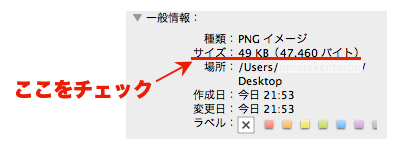
またはメールに添付した状態でファイルを調べることもできます。
ファイルをメール本文にドラッグ&ドロップで添付します。
するとメールのフッター(足、つまり下の)部分に添付ファイルのサイズが表示されます。
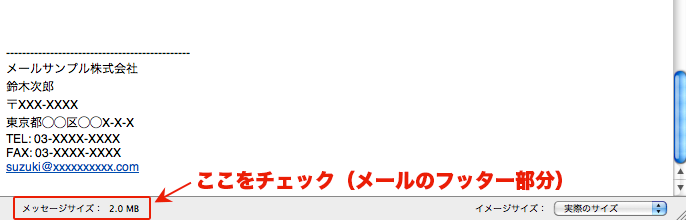
大きいファイルを送りたいとき
では次に、3MBを超える容量のファイルを送りたいときの方法です。
これは断然「大容量ファイル送信サービス」を利用するのが便利です!
このようにサービスはたくさんあるのですが、「無料」で利用できる有名どころを今回は3つ挙げてみます。
それぞれの特徴の違いは主に「最大容量」です。
- 宅ふぁいる便:300MB
- データ便:500MB(会員登録不要のライトプラン)
- ギガファイル:100GB
こうして見るとギガファイルは圧倒的に容量が大きいのでおすすめです!
(追記)
宅ふぁいる便は2019年1月28日にサービスの停止を発表しました。外部からの不正アクセスによる約480万件にも昇るユーザーの個人情報が外部に漏洩したがその理由となっているようです。
プレスリリース
このように外部サービスを利用するにあたっては情報漏洩による個人情報やファイルの不正利用が発生するリスクもありますので(これらサービスに限りませんが)、くれぐれも自己責任でお願いします。
使い方はとっても簡単。
ギガファイルを例に、使い方の説明をします。
まずギガファイルにアクセス。
トップページの少し下、
ここにファイルをドラッグ&ドロップしてください。
1ファイル100GBまで、個数無制限
GigaFile便 V5
と書いてある四角いスペースがありますので、そこにファイルをドラッグ&ドロップします。
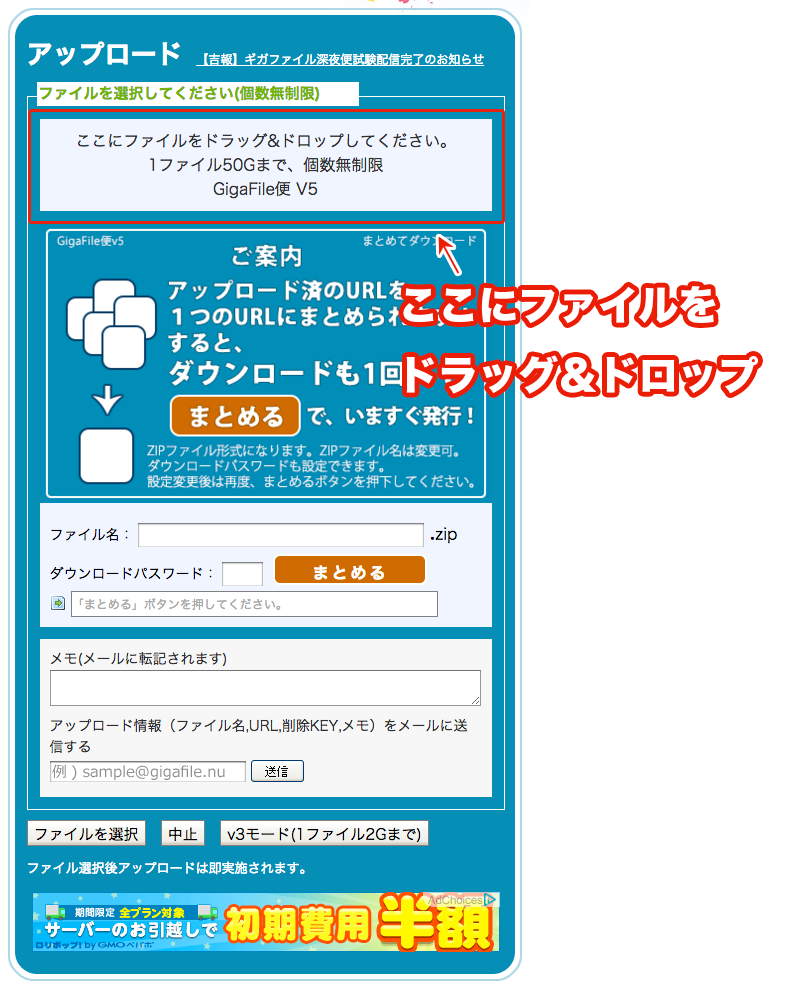
するとアップロードが始まります。
アップロードが完了すると、ドロップした場所のすぐ下に長い文字列のURLが表示されますので、これをコピーします。
送りたいファイルが複数ある場合は、1つのフォルダに全て入れてフォルダごとドラッグ&ドロップしましょう。またはそのフォルダを圧縮して1つのファイルにして送ることで、容量が小さくなりますし(どの程度ファイルサイズが圧縮されるかはケースバイケースです)、受け取り側がダウンロードする際に、1つずつ全てのファイルをダウンロードする手間が省けるため、より親切です。
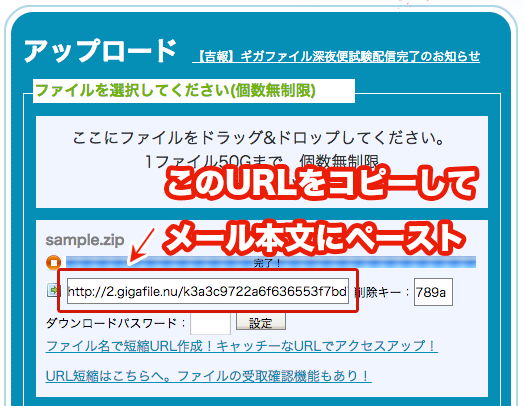
コピーの仕方は簡単です、文字列(URL)を選択した状態(文字に背景色が付いているハイライトの状態)で右クリックまたはキーボードのショートカット「コマンド+C」でOK。
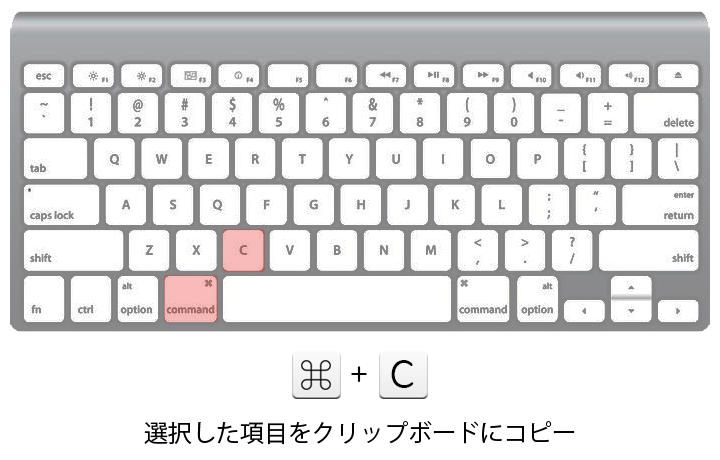
あとはメール本文にその文字列をペースト(貼り付け)して送信すれば完了です。
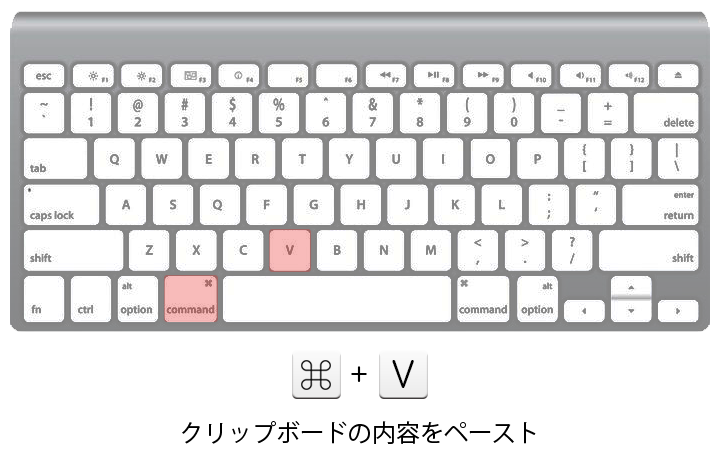
その他の方法
クラウドサービス
Dropbox、OneDrive、Googleドライブ、iCloudなど
FTP
有料でレンタルサーバーを借りることで、FTPによってデータのダウンロードやアップロードのやり取りができます。やり方を簡単に説明すると、FTPでサーバーにアクセスし、送りたいデータをアップロード。次に相手にFTP情報(ホスト、ユーザー名、パスワード)を伝えてアクセスしてもらい、そこからダウンロードしてもらうという方法です。特定の相手との間で大きなデータのやり取りを頻繁に行う場合などに便利です。
企業向けのオンラインストレージサービス
boxやSmooth File 6など、自治体や大手企業が多く利用しているセキュリティレベルの高いサービスも多くあります。ただこれらは基本的にサブスクリプション型である(月額料金がかかる)ため、あまりコストをかけられない人にはおすすめしません。
YouTube(動画の場合)
動画の確認をしてもらう場合では、最も簡単な方法としてYouTubeの限定公開を利用するという手もあります。YouTubeには一般公開、限定公開、非公開と公開の範囲を設定できるようになっていて、そのうちの限定公開にすればURLを誰かに伝えない限りは見られないようにすることも可能です。
動画のファイルサイズは一般的にかなり大きくなり、フルHD(1920×1080)だと数GBになるのは当たり前なので、送るのが大変な場合はこの方法がおすすめです。
そうは言っても便利になりました
便利な世の中になったとつくづく感じます。
10年以上前、私が出版社勤めの編集者だった頃、容量の大きいデータはMO(エムオー)に入れてバイク便などでよく送っていたものです。
MOはフロッピーディスクの一回り大きくなったようなメディアで、640MBまで取り込むことができ、CD-Rなどと違い何度でもデータの書き換えができたので、かなり重宝していました。
それが今では無料で簡単、しかも一瞬で相手にデータを送るツールがあり、MOの約80倍の容量まで送れるのですから、すごい時代になったと改めて思います。
この「大容量ファイル送信サービス」、昔はよく「宅ふぁいる便」で送ったり、送られてきていたのを思い出します。
調べてみたら1999年からサービス開始とありますので、かなり前からあったんですね。
例外として、送る相手の環境によってはセキュリティの観点からこのような無料のウェブサービスへのアクセスに制限がある場合もございます。
その場合はCD-RやDVD-Rなどの光学メディアやUSBのフラッシュメモリ、HDDを利用しましょう。
または相手もしくは自分のサーバーを利用するという手もありますので、やり取りする両者で話し合ってから方法を考えてもいいですね。



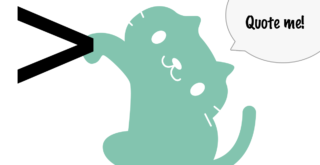






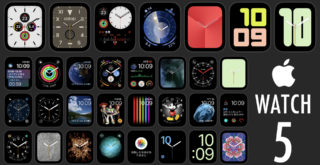
[…] 次ページ⇒メール送信時、添付ファイルの容量(サイズ)に気をつけよう […]
[…] ファイル転送サービス」を利用すればいいんです。 詳しくは「メール送信時、添付ファイルの容量(サイズ)に気をつけよう」をご参照頂くとして、私がおすすめするギガファイルなど […]
[…] 2 「引用」を積極的に使ってメールのやり取りをよりスムーズに 3 メール送信時、添付ファイルの容量(サイズ)に気をつけよう […]
[…] てはセキュリティの観点からこのような無料のウェブサービスへのアクセスに制限がある場合もございます。 [紹介元] メール送信時、添付ファイルの容量(サイズ)に気をつけよう […]